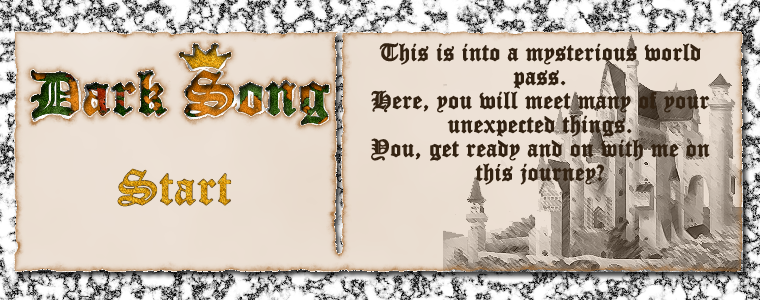| иөһ | 1 |
| VIP | 0 |
| еҘҪдәәеҚЎ | 11 |
| з§ҜеҲҶ | 0 |
| з»ҸйӘҢ | 26243 |
| жңҖеҗҺзҷ»еҪ• | 2014-8-4 |
| еңЁзәҝж—¶й—ҙ | 841 е°Ҹж—¶ |
Lv1.жўҰж—…дәә
- жўҰзҹі
- 0
- жҳҹеұ‘
- 48
- еңЁзәҝж—¶й—ҙ
- 841 е°Ҹж—¶
- жіЁеҶҢж—¶й—ҙ
- 2010-8-11
- её–еӯҗ
- 1135
|
еҠ е…ҘжҲ‘们пјҢжҲ–иҖ…пјҢж¬ўиҝҺеӣһжқҘгҖӮ
жӮЁйңҖиҰҒ зҷ»еҪ• жүҚеҸҜд»ҘдёӢиҪҪжҲ–жҹҘзңӢпјҢжІЎжңүеёҗеҸ·пјҹжіЁеҶҢдјҡе‘ҳ
x
жң¬её–жңҖеҗҺз”ұ 945127391 дәҺ 2013-9-19 17:31 зј–иҫ‘
ж¬ўиҝҺжқҘеҲ°иҝҷдёӘеё–еӯҗеҶ…пјҢеңЁйҳ…иҜ»жӯЈж–Үд№ӢеүҚпјҢжҲ‘еёҢжңӣдҪ е…ҲиҜ»дёҖдәӣдёӢйқўиҝҷдәӣпјҡ
дёҖ.жң¬ж•ҷзЁӢжҸҗдҫӣз»ҷдёҖдәӣе·Із»ҸжңүдёҖзӮ№и„ҡжң¬еҹәзЎҖзҡ„еӯҰд№ иҖ…们пјҲиҮіе°‘дҪ иҰҒзҹҘйҒ“еҸҳйҮҸе•ҠеҮҪж•°е•Ҡд»Җд№Ҳзҡ„пјүпјҢеҰӮжһңдҪ жІЎжңүиҫҫеҲ°пјҢйӮЈжҲ‘еёҢжңӣдҪ жү“ејҖзқҖVAзҡ„F1ж–ҮжЎЈжқҘзңӢиҝҷзҜҮж•ҷзЁӢпјӣ
дәҢ.еҰӮжһңдҪ е·Із»ҸжңүдёҖзӮ№и„ҡжң¬еҹәзЎҖдәҶпјҢжҲ‘д№ҹеёҢжңӣдҪ жү“ејҖзқҖF1жқҘзңӢпјҢеӣ дёәжҲ‘е°ҶеңЁд»ҘдёӢзҡ„ж•ҷзЁӢдёӯеј•з”ЁеҲ°и®ёеӨҡF1йҮҢзҡ„еҶ…е®№пјӣ
дёү.жң¬ж•ҷзЁӢдёҚдјҡеӨӘеӨҡзҡ„иҜҙдёҖдәӣзҗҶи®әжҖ§зҡ„дёңиҘҝпјҲжҜ”еҰӮжө®зӮ№ж•°жҳҜд»Җд№Ҳе•Ҡд№Ӣзұ»зҡ„пјүпјҢе…Қеҫ—иҜҙеӨҡй”ҷеӨҡ= =пјӣ
еӣӣ.жң¬дәәз”ұдәҺ第дёҖж¬ЎеҶҷж•ҷзЁӢпјҢжүҖд»ҘжңүпјҲfeiпјүзӮ№пјҲchangпјүд№ұпјҢиҜ·еӨҡеӨҡеҢ…е®№пјӣ
дә”.еҰӮжһңжңүд»Җд№Ҳз–‘й—®жҲ–иҖ…еҸ‘зҺ°дәҶд»Җд№Ҳй”ҷиҜҜд№ӢеӨ„пјҢеҸҲжҲ–иҖ…жңүд»Җд№Ҳж„Ҹи§ҒжҲ–е»әи®®пјҢж¬ўиҝҺеӣһеӨҚпјҢжҜ•з«ҹжҲ‘д№ҹжҳҜдёӘеӯҰд№ иҖ…иҖҢе·ІгҖӮ
еҘҪдәҶпјҢеҰӮжһңдҪ и®Өзңҹзҡ„зңӢе®ҢеүҚйқўзҡ„дә”жқЎпјҢдҪ е°ұеҸҜд»ҘеҫҖдёӢзңӢдәҶгҖӮ
| зҺ–иӮҶдјҚзҡ„и„ҡжң¬ж•ҷзЁӢпјҲдёҖпјү |
д»ҠеӨ©пјҢжҲ‘дјҡеёҰйўҶеӨ§е®¶еҶҷдёҖдёӘеңЁең°еӣҫжҳҫзӨәйўҶйҳҹеҹәжң¬зҠ¶жҖҒзҡ„зӘ—еҸЈпјҢ并дёҖжӯҘдёҖжӯҘзҡ„дјҳеҢ–гҖӮ
е•ҘпјҹдҪ иҰҒйў„и§ҲеӣҫпјҹжҠұжӯүпјҢжҲ‘д№ҹжІЎжңүпјҢеӣ дёәжҲ‘жҳҜиҫ№иҜҙиҫ№еҶҷзҡ„гҖӮ
еҘҪдәҶпјҢејҖе§Ӣ第дёҖжӯҘпјҡжү“ејҖи„ҡжң¬зј–иҫ‘еҷЁпјҢ并еңЁmainд№ӢеүҚж–°е»әдёҖдёӘи„ҡжң¬пјӣ
然еҗҺпјҢжҲ‘们е°ұиҰҒејҖе§Ӣиҫ“е…Ҙж•ҙдёӘзӘ—еҸЈзҡ„жЎҶжһ¶дәҶпјҡиҜ·еңЁж–°е»әзҡ„и„ҡжң¬дёӯиҫ“е…Ҙд»ҘдёӢзҡ„еҶ…е®№пјҡ- #==============================================================================
- # ** Window_MapStatus
- #==============================================================================
- class Window_MapStatus < Window_Base
- #----------------------------------------------------------------------------
- # * еҲқе§ӢеҢ–
- #----------------------------------------------------------------------------
- def initialize
- super(0, 0, 144, 273)
- refresh
- end
- #----------------------------------------------------------------------------
- # * еҲ·ж–°з”»йқў
- #----------------------------------------------------------------------------
- def update
- super
- refresh
- end
- #----------------------------------------------------------------------------
- # * жӣҙж–°еҶ…е®№
- #----------------------------------------------------------------------------
- def refresh
- self.contents.clear
- end
- end
иҜ¶пјҢиҝҷдҪҚеҗҢеӯҰдҪ жңүд»Җд№Ҳй—®йўҳпјҹ
еҗҢеӯҰз”Іпјҡдёәд»Җд№ҲдҪ зҡ„жіЁйҮҠйҮҢз”Ёзҡ„жҳҜвҖң**вҖқе’ҢвҖң*вҖқпјҢиҖҢVAй»ҳи®Өи„ҡжң¬йҮҢз”Ёзҡ„жҳҜвҖңв– вҖқе’ҢвҖңв—ҸвҖқпјҹ
еҘҪеҗ§пјҢиҝҷеҸӘжҳҜдёҖдёӘжҲ‘еңЁз”ЁVXзҡ„ж—¶еҖҷйҒ—з•ҷдёӢжқҘзҡ„д№ жғҜпјҢжҲ‘们дёҚйңҖиҰҒеңЁиҝҷз§ҚдёҺж— е…іиҰҒзҙ§зҡ„й—®йўҳдёӯзә з»“пјҢеҝ«зӮ№иҝҗиЎҢзңӢзңӢеҗ§пјҒ

.
вҖҰ
вҖҰвҖҰ
еҗҢеӯҰз”ІпјҡжҖҺд№Ҳд»Җд№ҲйғҪжІЎжңүпјҒдҪ жҳҜдёҚжҳҜеңЁиҖҚжҲ‘们пјҒ
е“Һе‘Җе‘ҖпјҢеҝҳи®°жҳҫзӨәдәҶпјҢеҲ«жҝҖеҠЁпјҢжҺҘдёӢжқҘе°ұж•ҷдҪ жҖҺд№ҲжҳҫзӨәпјҡ
дҪ еҸӘиҰҒеңЁең°еӣҫдёҠж–°е»әдёҖдёӘдәӢ件пјҢи§ҰеҸ‘жқЎд»¶йҖүжӢ©е№¶иЎҢеӨ„зҗҶпјҢ然еҗҺеңЁжү§иЎҢеҶ…е®№йҮҢжҸ’е…Ҙи„ҡжң¬жҢҮд»ӨпјҢиҫ“е…Ҙпјҡ- $w = Window_MapStatus.new
еҰӮжһңдҪ зңӢдёҚжҮӮжҲ‘дёҠйқўеңЁиҜҙд»Җд№ҲпјҢйӮЈе°ұзңӢжҲӘеӣҫеҗ§пјҡ
дәӢ件йЎө1пјҡ

дәӢ件йЎө2пјҡ

пјҲе…ідәҺйӮЈдёҖеҸҘWindow_MapStatus.newпјҢжҳҜз”ҹжҲҗе®һдҫӢзҡ„ж–№жі•пјҢд№ӢеҗҺдјҡиҜҙеҲ°пјҢжүҖд»ҘиҝҷйҮҢжҡӮж—¶е…Ҳи·іиҝҮгҖӮпјү
пјҲе…¶е®һиҝҷжҳҜжөӢиҜ•з”Ёзҡ„ж–№жі•пјҢзңҹжӯЈзҡ„жҳҫзӨәж–№жі•пјҢеңЁеҗҺжқҘдјҡиҜҙеҲ°гҖӮпјү
иҝҗиЎҢеҗ§пјҢиҝҷеӣһдҪ иӮҜе®ҡиғҪзңӢеҲ°зӘ—еҸЈдәҶпјҒ

еҗҢеӯҰд№ҷпјҡпјҲе°–еҸ«пјүжҖҺд№ҲжҳҜз«–зқҖзҡ„пјҒиҜҙеҘҪзҡ„пјҲпјҹпјүжЁӘзқҖе‘ўпјҒ
е“ҰпјҢиҝҷдёӘй—®йўҳиҖҢе·Іе•ҠпјҢзңӢжқҘжҲ‘жҳҜжҠҠеҸӮж•°и°ғжҚўдәҶгҖӮ
еӣһеҲ°жҲ‘们еҲҡеҲҡиҫ“е…Ҙзҡ„йӮЈдёӘзӘ—еҸЈжЎҶжһ¶пјҢзңӢзңӢ第9иЎҢзҡ„йӮЈеҸҘпјҡиҝҷеҸҘиҜқе…¶е®һжҳҜз”ЁжқҘеҶіе®ҡзӘ—еҸЈзҡ„е°әеҜёзҡ„пјҲиҷҪ然еҗҺжңҹиғҪеӨҹж”№еҸҳпјүпјҢеҫҲжҳҺжҳҫзҡ„пјҢиҰҒи§ЈеҶіиҝҷдёӘй—®йўҳпјҢжҲ‘们еҝ…йЎ»иҰҒжҠҠзӘ—еҸЈзҡ„е®Ҫе’Ңй«ҳж”№дёҖж”№гҖӮ
пјҲP.SпјҡеңЁзӘ—еҸЈзұ»йҮҢзҡ„е®ҪпјҢжҳҜжҢҮзӘ—еҸЈзҡ„жЁӘеҗ‘й•ҝеәҰпјҢй«ҳжҳҜжҢҮзӘ—еҸЈзҡ„зәөеҗ‘й•ҝеәҰпјҢдёҺе®ғ们зҡ„й•ҝзҹӯж— е…ігҖӮпјү
дҪҶжҳҜпјҢиҝҷйҮҢжңүеӣӣдёӘж•°пјҢе“ӘдёӘжүҚжҳҜе®Ҫе’Ңй«ҳе‘ўпјҹеү©дёӢзҡ„йӮЈдёӨдёӘж•°еҸҲжҳҜз”ЁжқҘе№Іеҳӣзҡ„е‘ўпјҹ
дёҖиҲ¬жқҘиҜҙпјҢеңЁиҝҷеҸҘиҜқдёӯзҡ„жӢ¬еҸ·йҮҢпјҢ第дёҖдёӘжҳҜеҶіе®ҡзӘ—еҸЈпјҲе·ҰдёҠи§’пјүзҡ„xеқҗж Үзҡ„пјҢ第дәҢдёӘжҳҜеҶіе®ҡзӘ—еҸЈпјҲе·ҰдёҠи§’пјүзҡ„yеқҗж Үзҡ„пјҢиҖҢ第дёүдёӘж•°е°ұжҳҜз”ЁжқҘеҶіе®ҡзӘ—еҸЈзҡ„е®ҪеәҰпјҢ第еӣӣдёӘж•°жҳҜз”ЁжқҘеҶіе®ҡзӘ—еҸЈзҡ„й«ҳеәҰзҡ„гҖӮ
еҘҪдәҶпјҢиҝҷдёӢдҪ зҹҘйҒ“иҰҒж”№е“ӘйҮҢдәҶеҗ§пјҢжІЎй”ҷпјҢе°ұжҳҜ第дёүдёӘе’Ң第еӣӣдёӘеҸӮж•°пјҢжҠҠ他们改жҲҗ273е’Ң144е°ұеҸҜд»ҘдәҶгҖӮ

е””вҖҰвҖҰиҝҷж ·зңӢиө·жқҘйЎәзңјеӨҡдәҶпјҢдҪҶжҳҜеҲ°зӣ®еүҚдёәжӯўпјҢзӘ—еҸЈйҮҢиҝҳжҳҜз©әзҡ„е•ҠпјҒ
жІЎе…ізі»пјҢжҲ‘们е°ҶдјҡдёҖжӯҘжӯҘең°еҗ‘йҮҢйқўж·»еҠ дёҖдәӣдёңиҘҝгҖӮ
йҰ–е…ҲпјҢе…ҲеҶҷеҗҚеӯ—пјҡ
иҜ·еңЁrefreshж–№жі•йҮҢж·»еҠ д»ҘдёӢиҝҷеҸҘиҜқпјҡ- self.contents.draw_text(0, 0, self.contents.width, 24, "иүҫйҮҢе…Ӣ")

зӯүзӯүпјҒself.contentsжҳҜд»Җд№ҲпјҒ
е—ҜвҖҰвҖҰselfеңЁиҝҷйҮҢжҳҜжҢҮWindow_MapStatusиҮӘе·ұжң¬иә«пјҢиҖҢcontentsжҳҜзӘ—еҸЈзұ»зҡ„дёҖдёӘеұһжҖ§пјҢе®һйҷ…дёҠжҳҜз”ЁжқҘжҸҸз»ҳеҶ…е®№зҡ„дёҖдёӘдҪҚеӣҫпјҲBitmapпјүпјҢд№ҹе°ұжҳҜиҜҙпјҢдҪҚеӣҫзұ»зҡ„ж–№жі•йғҪеҸҜд»ҘеңЁиҝҷдёӘcontentsйҮҢдҪҝз”ЁгҖӮ
еҗҢеӯҰз”ІпјҡдҪ жҖҺд№ҲиҜҒжҳҺcontentsжҳҜдёҖдёӘдҪҚеӣҫпјҹжҲ‘еҸҜжІЎзңӢи§ҒжҳҜеңЁе“ӘйҮҢз»ҷе®ғиөӢеҖјдёәдҪҚеӣҫзҡ„пјҒ
еҗҢеӯҰз”ІпјҢдҪ д№ҹеӨӘзІ—еҝғдәҶеҗ§вҖҰвҖҰ
йҰ–е…ҲпјҢF1йҮҢиҜҙзҡ„еҫҲжё…жҘҡпјҢе®ғе°ұжҳҜдёҖдёӘдҪҚеӣҫпјӣ
е…¶ж¬ЎпјҢиҜ·зҝ»еҲ°Window_BaseйҮҢпјҢзңјзқӣзңӢеҲ°з¬¬75иЎҢзҡ„йӮЈеҸҘпјҡ- self.contents = Bitmap.new(contents_width, contents_height)
еҗҢеӯҰз”ІпјҡдҪҶжҳҜвҖҰвҖҰдҪҶжҳҜвҖҰвҖҰе®ғдёәд»Җд№ҲиҰҒз”Ёcontents_widthе’Ңcontents_heightпјҢиҖҢдёҚзӣҙжҺҘз”Ёself.widthе’Ңself.heightе‘ўпјҹ
е“Һе‘ҖпјҢдҪ иҝҳзҹҘйҒ“self.widthе’Ңself.heightе‘ўпјҢдёҚ愧жҳҜеҗҢеӯҰз”ІвҖҰвҖҰ
пјҲP.S е…ідәҺself.widthе’Ңself.heightпјҢжҲ–и®ёеңЁжңҖеҗҺдјҡиҜҙеҲ°пјү
е®һйҷ…дёҠпјҢcontentsзҡ„е®Ҫе’Ңй«ҳе’ҢзӘ—еҸЈзҡ„е®Ҫе’Ңй«ҳжҳҜдёҚеҗҢзҡ„пјҢдёҖиҲ¬жқҘиҜҙпјҢcontentsзҡ„е®ҪзӯүдәҺзӘ—еҸЈзҡ„е®ҪеҮҸеҺ»24пјҢиҖҢй«ҳе°ұзӯүдәҺзӘ—еҸЈзҡ„й«ҳеҮҸеҺ»24пјҢеңЁеҶіе®ҡзӘ—еҸЈзҡ„е°әеҜёзҡ„ж—¶еҖҷеҝ…йЎ»иҰҒиҖғиҷ‘дёҠиҝҷзӮ№пјҢеӣ дёәcontentsзҡ„е°әеҜёжҳҜдҪ еҸҜд»ҘжҸҸз»ҳеҶ…е®№зҡ„жңҖеӨ§е°әеҜёгҖӮ
пјҲP.SпјҡеңЁVAйҮҢпјҢзӣҙжҺҘдҪҝз”Ёcontentsе’ҢдҪҝз”Ёself.contentsзҡ„ж•ҲжһңжҳҜдёҖж ·зҡ„гҖӮпјү
и®©жҲ‘们еӣһеҲ°self.contents.draw_text(0, 0, self.contents.width, 24, "иүҫйҮҢе…Ӣ")иҝҷеҸҘиҜқжқҘпјҢ
draw_textжң¬иә«жҳҜдҪҚеӣҫзұ»зҡ„ж–№жі•пјҢжүҖд»ҘеүҚйқўиҰҒжңүдёӘself.contents.пјҢиҮідәҺйў„зҪ®и„ҡжң¬йҮҢзӣҙжҺҘдҪҝз”Ёdraw_textпјҢе®Ңе…ЁжҳҜеӣ дёәVAзҡ„Window_BaseжңүдёӘеҸ«draw_textзҡ„ж–№жі•пјҢ并дёҚд»ЈиЎЁdraw_textжҳҜзӘ—еҸЈзұ»зҡ„ж–№жі•гҖӮ
иҖҢdraw_textиҝҷдёӘж–№жі•зҡ„иҜҰи§ЈеҰӮдёӢпјҡ
draw_text(x, y, width, height, str, [align])
еңЁ(x, y)жҸҸз»ҳе®ҪеәҰдёәwidthпјҢй«ҳеәҰдёәheightзҡ„еӯ—з¬ҰдёІstrгҖӮ
alignжҳҜеҜ№йҪҗж–№ејҸпјҢ0дёәе·ҰеҜ№йҪҗпјҢ1дёәеұ…дёӯпјҢ2дёәеҸіеҜ№йҪҗгҖӮеҸҜдёҚеЎ«пјҢй»ҳи®Өдёә0пјҲе·ҰеҜ№йҪҗпјүгҖӮ
еҰӮжһңдҪ жІЎзңӢжҮӮзҡ„иҜқпјҢд№ҹи®ёF1иғҪеӨҹеё®еҲ°дҪ пјҡ
еңЁдҪҚеӣҫеҢәеҹҹ (x, y, width, height) жҲ–зҹ©еҪў rect пјҲRect зҹ©еҪўзұ» ) дёӯжҸҸз»ҳеӯ—з¬ҰдёІ str гҖӮ
иӢҘ str дёҚжҳҜеӯ—з¬ҰдёІеҜ№иұЎпјҢеҲҷдјҡеңЁжү§иЎҢд№ӢеүҚпјҢе…Ҳи°ғз”Ё to_s ж–№жі•иҪ¬жҚўжҲҗеӯ—з¬ҰдёІгҖӮ
иӢҘж–Үеӯ—й•ҝеәҰи¶…иҝҮеҢәеҹҹзҡ„е®ҪеәҰпјҢж–Үеӯ—е®ҪеәҰдјҡиҮӘеҠЁзј©ж”ҫпјҢжңҖй«ҳзј©ж”ҫ60%гҖӮ
ж–Үеӯ—зҡ„жЁӘеҗ‘еҜ№йҪҗж–№ејҸйў„и®ҫдёәйқ е·ҰеҜ№йҪҗпјҢеҸҜд»Ҙи®ҫзҪ® align дёә 1 еұ…дёӯеҜ№йҪҗпјҢжҲ–и®ҫзҪ®дёә 2 йқ еҸіеҜ№йҪҗгҖӮзәөеҗ‘еҲҷеҝ…е®ҡжҳҜжҖ»жҳҜеұ…дёӯеҜ№йҪҗгҖӮ
жӯӨеӨ„зҗҶйңҖиҰҒиҠұиҙ№ж—¶й—ҙпјҢеӣ жӯӨдёҚе»әи®®жҜҸз”»ж јйҮҚз»ҳдёҖж¬Ўж–Үеӯ—гҖӮ
еҘҪеҗ§пјҢд»–иҜҙеӨҡдәҶгҖӮ
жүҖд»Ҙе‘ўпјҢеңЁзӘ—еҸЈдёҠеҶҷеӯ—пјҢе°ұиҰҒз”Ёself.contents.draw_text(x, y, width, height, str, [align])дәҶ
дҪҶжҳҜпјҢиҝҷж ·жҸҸз»ҳ并дёҚдјҡи·ҹжҚ®йўҶйҳҹзҡ„еҸҳеҢ–иҖҢеҸҳеҢ–е•ҠжіҘз…ӨпјҒ
еҘҪжҠҠжҲ‘жҝҖеҠЁдәҶпјҢиҝҷж ·еҶҷзҡ„зЎ®дјҡи®©д»–ж°ёиҝңеҸӘжҳҫзӨәвҖңиүҫйҮҢе…ӢвҖқдёүдёӘеӯ—пјҢжүҖд»ҘжҲ‘们е°ұиҰҒжғідёӘж–№жі•жқҘи®©д»–жҳҫзӨәеҮәйўҶйҳҹзҡ„еҗҚеӯ—гҖӮ
дёҚпјҢдёҚжҳҜ\n[1]иҝҷд№Ҳз®ҖеҚ•пјҢжҲ‘们иҰҒз”ЁдёҖдёІеҫҲй•ҝзҡ„и„ҡжң¬пјҲе…¶е®һиҝҷдёҚз®—й•ҝпјүпјҡ- $game_party.members[0].name
жүҖд»ҘпјҢжҲ‘们е°ұиҰҒжҠҠself.contents.draw_text(0, 0, self.contents.width, 24, "иүҫйҮҢе…Ӣ")жӣҝжҚўжҲҗпјҡ- self.contents.draw_text(0, 0, self.contents.width, 24, $game_party.members[0].name)
дҪҶжҳҜпјҢзңјзқӣе°–зҡ„еҗҢеӯҰе·Із»ҸеҸ‘зҺ°дәҶйў„зҪ®и„ҡжң¬йҮҢжңүдёҖдёӘdraw_actor_nameдәҶпјҢ
иҝҷжҳҜз”ЁжқҘе№Ід»Җд№Ҳзҡ„е‘ўпјҹ
е…¶е®һиҝҷдёӘе°ұжҳҜз”ЁжқҘжҸҸз»ҳеҗҚеӯ—зҡ„пјҢеҸӘдёҚиҝҮеӨҡдәҶдёҖдёӘеҠҹиғҪпјҡHPдҪҺж—¶жҳҫзӨәзҡ„еҗҚеӯ—дёәзәўиүІгҖӮ
е®ғзҡ„жң¬иҙЁд№ҹжҳҜself.contents.draw_text(0, 0, self.contents.width, 24, $game_party.members[0].name)пјҲеҘҪеҗ§е…¶е®һжңүзӮ№дёҚеҗҢпјүгҖӮ
е…ідәҺdraw_actor_nameиҝҷдёӘж–№жі•зҡ„иҜҰи§ЈеҰӮдёӢпјҡ
draw_actor_name(actor, x, y, [width])
еңЁ(x, y)жҸҸз»ҳactorзҡ„еҗҚеӯ—гҖҒ
widthдёәжҸҸз»ҳзҡ„е®ҪеәҰпјҢеҸҜдёҚеЎ«пјҢй»ҳи®Өдёә112гҖӮ
жүҖд»Ҙе‘ўпјҢжҲ‘们еҸҜд»ҘжҠҠself.contents.draw_text(0, 0, self.contents.width, 24, $game_party.members[0].name)иҝҷеҸҘжӣҝжҚўдёә
пјҲP.S иҝҷйҮҢдёҚз”ЁеҠ self.contents.дәҶпјҢеӣ дёәдёәиҝҷжҳҜеңЁWindow_Baseе®ҡд№үзҡ„ж–№жі•гҖӮпјү
еҘҪдәҶеҘҪдәҶпјҢжҸҸз»ҳе®ҢеҗҚеӯ—д»ҘеҗҺпјҢжҲ‘们е°ұиҰҒз”»еӨҙеғҸдәҶгҖӮ
жҖҺд№ҲеңЁзӘ—еҸЈйҮҢз”»еӨҙеғҸе‘ўпјҹ
дёҚеҰӮе…ҲеңЁrefreshйҮҢжҸ’е…Ҙпјҡ- face = Cache.face($game_party.members[0].face_name)
- self.contents.blt(0, 0, face, face.rect)
- face.dispose
и®©жҲ‘дёҖеҸҘеҸҘжқҘи®Іи§Јпјҡ
йҰ–е…ҲпјҢ第дёҖеҸҘжҳҜжҠҠдёҖдёӘдҪҚеӣҫзҡ„е®һдҫӢеҜ№иұЎиөӢеҖјз»ҷfaceиҝҷдёӘеҸҳйҮҸпјҢ
дҪҶжҳҜж–°е»әдёҖдёӘдҪҚеӣҫзҡ„е®һдҫӢдёҚжҳҜеә”иҜҘз”Ё- Bitmap.new("Graphics/Faces/#{$game_party.members[0].face_name}")
е…¶е®һ
Cache.face($game_party.members[0].face_name) е’Ң Bitmap.new("Graphics/Faces/#{$game_party.members[0].face_name}") е…¶е®һж•ҲжһңжҳҜдёҖж ·зҡ„пјҢдҪҶжҳҜз”ЁCacheиҝҳжңүдёҖдёӘеҘҪеӨ„пјҢе°ұжҳҜеҪ“第дёҖж¬ЎиҜ»еҸ–еҲ°дёҖдёӘеӣҫзүҮж–Ү件зҡ„ж—¶еҖҷпјҢе®ғе°ұдјҡз”ҹжҲҗе®һдҫӢ并且еӮЁеӯҳиө·жқҘпјҢдёӢж¬ЎеҶҚиҰҒз”ҹжҲҗзӣёеҗҢзҡ„еӣҫзүҮзҡ„ж—¶еҖҷпјҢе°ұдёҚз”ЁеҶҚиҜ»еҸ–дәҶпјҢзӣҙжҺҘжӢҝеҮәжқҘе°ұеҸҜд»ҘдәҶгҖӮ
жүҖд»ҘпјҢз”ЁCacheжҜ”зӣҙжҺҘз”ЁBitmap.newиҰҒеҘҪеҫҲеӨҡгҖӮ
第дәҢеҸҘпјҢself.contents.дёҚз”ЁеҶҚиҜҙдәҶеҗ§пјҢиҮідәҺbltпјҢиҝҷд№ҹжҳҜдёӘдҪҚеӣҫзҡ„ж–№жі•пјҢиҜҰи§ЈеҰӮдёӢпјҡ
blt(x, y, src_bitmap, src_rect[, opacity])
еңЁ(x, y)еӨ„жҸҸз»ҳsrc_bitmap дёҠзҡ„src_rect пјҲйӮЈдёҖеқ—еҢәеҹҹпјүгҖӮ
opacityдёәйҖҸжҳҺеәҰпјҢиҢғеӣҙеңЁ0~255д№Ӣй—ҙпјҢеҸҜдёҚеЎ«гҖӮ
д№ҹи®ёF1зҡ„иҜҙжҳҺдјҡдё“дёҡдёҖзӮ№пјҡ
жү§иЎҢд»ҺдҪҚеӣҫ src_bitmap зҡ„зҹ©еҪў src_rect (Rect зҹ©еҪўзұ» ) еҲ°жҢҮе®ҡзҡ„дҪҚеӣҫеқҗж Ү (x, y) д№Ӣй—ҙзҡ„еҢәеқ—иҝҮжёЎгҖӮ
opacity жҳҜйҖҸжҳҺеәҰпјҢиҢғеӣҙ 0пҪһ255гҖӮ
иҮідәҺ face.rect жҳҜиҺ·еҸ–дҪҚеӣҫзҡ„зҹ©еҪўпјҢзӣёеҪ“дәҺпјҡ- Rect.new(0, 0, face.width, face.height)
иҮідәҺжңҖеҗҺдёҖеҸҘпјҢжҳҜз”ЁжқҘйҮҠж”ҫдҪҚеӣҫзҡ„пјҢе…Қеҫ—еҚ еҶ…еӯҳвҖҰвҖҰ
еҘҪдәҶпјҢиҜҙдәҶйӮЈд№ҲеӨҡпјҢжҲ‘们иҝҗиЎҢжқҘзңӢзңӢпјҡ

еҗҢеӯҰд№ҷпјҡжҖҺд№Ҳе…ЁйғҪжқҘдәҶпјҒпјҒпјҒпјҒжҲ‘еҸӘиҰҒжҲ‘зҡ„иүҫйҮҢе…ӢпјҒпјҒжҲ‘зҡ„иүҫйҮҢе…ӢпјҒпјҒ
еҗҢеӯҰпјҢиЎЁжҝҖеҠЁпјҢжҲ‘们зҺ°еңЁе°ұжҠҠиүҫйҮҢе…ӢвҖңжҠ вҖқеҮәжқҘпјҢ
иҝҷе°ұиҰҒз”ЁеҲ°bltж–№жі•зҡ„src_rectдәҶпјҡ
жҠҠйӮЈеҸҘself.contents.blt(0, 0, face, face.rect)ж”№жҲҗпјҡ- self.contents.blt(0, 0, face, Rect.new(0, 0, 96, 96))
жІЎй”ҷпјҢе°ұжҳҜface.rectеҸҳжҲҗдәҶRect.new(0, 0, 96, 96)гҖӮ
RectжҳҜе•Ҙе‘ўпјҹRectжҳҜзҹ©еҪўзҡ„зұ»пјҢдёҖиҲ¬з”ЁжқҘйҷҗеҲ¶иҢғеӣҙпјҲеҘҪеҗ§е…¶е®һжҲ‘д№ҹдёҚзҹҘйҒ“иҮӘе·ұеңЁиҜҙд»Җд№ҲвҖҰвҖҰпјүгҖӮ
дәҺжҳҜд№ҺпјҢеҶҚжөӢиҜ•зңӢзңӢпјҡ

е””пјҢдҪ зҡ„иүҫйҮҢе…ӢеӣһжқҘдәҶгҖӮ
дҪҶжҳҜе‘ўпјҢиҝҷдёӘд№ҹдјҡеҮәзҺ°д№ӢеүҚжҸҸз»ҳеҗҚеӯ—зҡ„йӮЈж—¶еҖҷзҡ„й—®йўҳвҖ”вҖ”дёҚдјҡйҡҸзқҖйўҶйҳҹзҡ„еҸҳеҢ–иҖҢеҸҳеҢ–пјҢ
и§ЈеҶіиҝҷдёӘй—®йўҳпјҢжҲ‘们дёҖиҲ¬дјҡз”Ё$game_party.members[0].face_indexlжқҘиҺ·еҸ–йўҶйҳҹеӨҙеғҸзҡ„зҙўеј•пјҢ然еҗҺеҶҚд№ҳдәҺе…«йҷӨдәҺдәҢвҖҰвҖҰ
жҹҗи§Ӯдј—пјҡе–ӮпјҒдҪ иҜҙд»Җд№ҲпјҒж №жң¬е°ұдёҚжҳҜд»Җд№Ҳд№ҳе…«йҷӨдәҢпјҒпјҒпјҒпјҒпјҒпјҒ
еҘҪеҗ§пјҢжҲ‘й”ҷдәҶпјҢе…¶е®һжҲ‘们дёҚеҝ…иҰҒдәҶи§Је®ғжҳҜжҖҺд№Ҳз®—зҡ„пјҲе…¶е®һжҳҜжҲ‘жҮ’еҫ—иҜҙпјүпјҢжҲ‘们еҸӘиҰҒзҹҘйҒ“жңүдёӘж–№жі•иғҪеӨҹж–№дҫҝең°жҸҸз»ҳи§’иүІеӨҙеғҸе°ұеӨҹдәҶгҖӮ
пјҲе…ідәҺе®ғжҳҜжҖҺд№Ҳз®—зҡ„пјҢжҲ‘们д»ҘеҗҺеҸҜиғҪдјҡиҜҙеҲ°гҖӮпјү
иҜ·жҠҠ- face = Cache.face($game_party.members[0].face_name)
- self.contents.blt(0, 0, face, face.rect)
- face.dispose
иҝҷдёүеҸҘжӣҝжҚўдёәпјҡ - draw_actor_face($game_party.members[0], 0, 0)
жІЎй”ҷпјҒиҝҷе…¶е®һе°ұжҳҜдј иҜҙдёӯзҡ„дёүеҗҲдёҖз§ҳзұҚпјҒпјҲеҘҪеҗ§жҲ‘еҸЈиғЎпјү
е…¶е®һdraw_actor_faceд№ҹжҳҜWindow_BaseйҮҢе®ҡд№үзҡ„ж–№жі•пјҢе®ғзҡ„иҜҰи§ЈжҳҜпјҡ
draw_actor_face(actor, x, y, [enabled])
еңЁ(x, y)еӨ„жҸҸз»ҳactorзҡ„еӨҙеғҸгҖӮ
enabledдёәжңүж•ҲеәҰпјҢдёәfalseж—¶еҚҠйҖҸжҳҺз»ҳеҲ¶еӨҙеғҸгҖӮеҸҜдёҚеЎ«пјҢй»ҳи®ӨдёәtrueгҖӮ
еҗҢеӯҰз”ІпјҡиүҫйҮҢе…Ӣзҡ„еҗҚеӯ—е‘ўпјҢеҺ»е“Әе„ҝдәҶпјҹ
е“Һе‘Җе‘ҖпјҢеӨұжүӢдәҶвҖҰвҖҰ
е…¶е®һиүҫйҮҢе…Ӣзҡ„еҗҚеӯ—жҳҜжңүжҸҸз»ҳпјҢеҸӘдёҚиҝҮиў«еҗҺжқҘжҸҸз»ҳзҡ„еӨҙеғҸз»ҷзӣ–дҪҸдәҶиҖҢе·ІпјҢеҸӘиҰҒжҠҠdraw_actor_name($game_party.members[0], 0, 0)е’Ңdraw_actor_face($game_party.members[0], 0, 0)и°ғжҚўдёҖдёӢдҪҚзҪ®е°ұеҘҪдәҶгҖӮ
з”ұжӯӨеј•еҮәдёҖдёӘ规еҲҷпјҡеңЁWindowйҮҢпјҢеҗҺжҸҸз»ҳзҡ„дјҡжҠҠе…ҲжҸҸз»ҳзҡ„з»ҷзӣ–дҪҸгҖӮ
еҶҷи„ҡжң¬зҡ„ж—¶еҖҷеҝ…йЎ»жіЁж„ҸиҝҷзӮ№гҖӮ
е—ҜвҖҰвҖҰеҗҚеӯ—е•Ҙзҡ„зҡ„йғҪжҸҸз»ҳе®ҢдәҶпјҢжҺҘдёӢжқҘжҲ‘们е°ұиҰҒжҸҸз»ҳи§’иүІзҡ„LvдәҶгҖӮ
жңҖз®ҖеҚ•зҡ„ж–№жі•пјҢе°ұжҳҜз”ЁеҲҡжүҚжҲ‘ж•ҷеӨ§е®¶зҡ„жҸҸз»ҳж–Үеӯ—зҡ„ж–№жі•жқҘжҸҸз»ҳгҖӮ
е°ұжҳҜеңЁrefreshйҮҢжҸ’е…Ҙд»ҘдёӢи„ҡжң¬пјҡ- self.contents.draw_text(101, 0, self.contents.text_size("Lv.#{$game_party.members[0].level}").width, self.contents.text_size("Lv.#{$game_party.members[0].level}").height, "Lv.#{$game_party.members[0].level}")
е—ҜвҖҰвҖҰзҺ°еңЁзңӢиҝҷеҸҘи„ҡжң¬жІЎй—®йўҳдәҶеҗ§пјҢеҸӘиҰҒдҪ зҗҶеҫ—жё…зҡ„иҜқгҖӮ
еҗҢеӯҰз”ІпјҡеңЁе®ҪеәҰе’Ңй«ҳеәҰдёҠзҡ„йӮЈдёҖеқЁжҳҜе•Ҙпјҹпјҹпјҹпјҹпјҹ
дҪ жҳҜиҜҙself.contents.text_size("Lv.#{$game_party.members[0].level}").widthе’Ңself.contents.text_size("Lv.#{$game_party.members[0].level}").heightеҗ§гҖӮ
еҘҪеҗ§е…¶е®һиҝҷз§ҚеҶҷжі•з®ҖзӣҙжҳҜдёҖз§ҚзҙҜиөҳпјҢеӣ дёәдёҖиҲ¬жқҘиҜҙж №жң¬дёҚз”Ёиҝҷж ·еҶҷпјҢдёҚиҝҮдёәдәҶеҗ‘еӨ§е®¶и®Іи§Је•ҘеҸ«text_sizeпјҢд№ҹеҸӘеҘҪжҡӮж—¶иҝҷж ·еҶҷдәҶгҖӮ
ж №жҚ®еүҚйқўзҡ„self.contents.пјҢжҲ‘们зҹҘйҒ“text_sizeд№ҹжҳҜдёҖдёӘдҪҚеӣҫдёҠзҡ„ж–№жі•пјҢд»ҘдёӢе°ұжҳҜиҝҷдёӘж–№жі•зҡ„иҜҰи§Јпјҡ
text_size(str)
иҺ·еҸ–жҸҸз»ҳstrиҰҒз”Ёзҡ„иҢғеӣҙпјҢиҝ”еӣһзҡ„жҳҜзҹ©еҪўзұ»пјҲRectпјүгҖӮ
з…§дҫӢж”ҫдёҠеҸҜзҲұзҡ„F1пјҡ
иҺ·еҸ–дҪҝз”Ё draw_text ж–№жі•жҸҸз»ҳ str еӯ—з¬ҰдёІж—¶жүҖйңҖиҰҒзҡ„еҢәеҹҹпјҲRect зҹ©еҪўзұ» ) гҖӮиҜҘеҢәеҹҹдёҚеҢ…еҗ«иҪ®е»“йғЁеҲҶ (RGSS3) е’Ңж–ңдҪ“зҡ„зӘҒеҮәйғЁеҲҶгҖӮ
иӢҘ str дёҚжҳҜеӯ—з¬ҰдёІеҜ№иұЎпјҢеҲҷдјҡеңЁжү§иЎҢд№ӢеүҚпјҢе…Ҳи°ғз”Ё to_s ж–№жі•иҪ¬жҚўжҲҗеӯ—з¬ҰдёІгҖӮ
е—Ҝе“ӘпјҢе®ғиҜҙеҲ°дәҶдёҖдёӘеҫҲйҮҚиҰҒзҡ„дёңиҘҝпјҡ
иҜҘеҢәеҹҹдёҚеҢ…еҗ«иҪ®е»“йғЁеҲҶе’Ңж–ңдҪ“зҡ„зӘҒеҮәйғЁеҲҶгҖӮ
дәҺжҳҜд№ҺпјҢжҲ‘们е°ұеҸҜд»Ҙз”Ёwidthе’ҢheightиҝҷдёӨдёӘж–№жі•жқҘиҺ·еҸ–е®Ҫе’Ңй«ҳдәҶгҖӮ
дҪҶжҳҜпјҢдҪ зңӢеҲ°дёҠйқўйӮЈдёҖеқЁдёҚдјҡи§үеҫ—еҫҲзғҰеҗ—пјҹ
жүҖд»ҘпјҢжҲ‘дёҖиҲ¬йғҪдјҡз”ЁдёҖдәӣе°ҸжҠҖе·§пјҢжҜ”еҰӮпјҡ- self.contents.draw_text(101, 0, self.contents.width - 101, 24, "Lv.#{$game_party.members[0].level}")
иҝҷж ·дёҚдјҡиҝҷд№Ҳй•ҝпјҲиҷҪ然дҫқ然еҫҲй•ҝпјүпјҢдҪҶжҳҜжҲ‘дёҚе»әи®®дҪ жҠҠе®ҪеәҰеҶҷжҲҗ148гҖҗеҚі 273 - 24 - 101гҖ‘пјҢеӣ дёәжҲ‘дёҚзҹҘйҒ“д»Җд№Ҳж—¶еҖҷеҸҲиҰҒж”№дёҖж”№иҝҷдёӘзӘ—еҸЈзҡ„е®ҪеәҰзҡ„ж—¶еҖҷпјҢйӮЈе°ұйә»зғҰдәҶгҖӮ
дёҚиҝҮжңүж—¶еҖҷдҪ дёҚзҹҘйҒ“еӯ—еҸ·пјҲеӯ—еҸ·дёҚеӣәе®ҡпјүзҡ„ж—¶еҖҷпјҢtext_sizeиҝҳжҳҜеҫҲеҘҪз”Ёж»ҙпјҢдёҚиҝҮе‘ўпјҢеҰӮжһңз”Ёtext_sizeжқҘиҺ·еҸ–й«ҳеәҰзҡ„иҜқпјҢжҲ‘дёҖиҲ¬дјҡиҝҷж ·еҶҷпјҡ- self.contents.text_size("е•Ҡ").height
иҝҷеҸҲжҳҜдёҖдёӘжҠ•жңәеҸ–е·§зҡ„ж–№жі•е“ҰгҖӮ
еҘҪдәҶпјҢиҜҙдәҶиҝҷд№ҲеӨҡпјҢжҲ‘们жқҘзңӢзңӢж•Ҳжһңеҗ§пјҡ

е””пјҢиҝҷзңӢиө·жқҘдёҚй”ҷвҖҰвҖҰ
еҗҢеӯҰд№ҷпјҡдәә家зҡ„и„ҡжң¬йҮҢпјҢвҖңLv.вҖқйғҪжҳҜи“қиүІзҡ„пјҒдҪ зҡ„дёәд»Җд№ҲдёҚжҳҜпјҒ
еҲ«жҖҘпјҢжҲ‘жӯЈеҮҶеӨҮиҜҙе‘ўгҖӮ
йҰ–е…ҲпјҢжҲ‘们е…ҲжҠҠеҲҡжүҚжҸҸз»ҳLvзҡ„дёңдёңеҲҶжҲҗдёӨеҸҘпјҢд№ҹе°ұжҳҜпјҡ- self.contents.draw_text(101, 0, 42, 24, "Lv.")
- self.contents.draw_text(137, 0, self.contents.width - 141, 24, $game_party.members[0].level)
- self.contents.font.color = Color.new(132, 170, 255)

е—ҜпјҢжІЎй”ҷж•°еӯ—д№ҹеҸҳи“қдәҶпјҢдёҚиҝҮзңӢеҲ°еүҚйқўйӮЈдёҖеҸҘвҖҰвҖҰдҪ зҹҘйҒ“иҰҒжҖҺд№Ҳж”№дәҶеҗ—пјҹ
жІЎй”ҷпјҢжҳҜз”Ё- self.contents.font.color = Color.new(255, 255, 255)
еҜ№дәҺж”№еҸҳеӯ—дҪ“зҡ„и„ҡжң¬пјҲеҚіself.contents.font.ејҖеӨҙзҡ„пјүпјҢжҸ’е…ҘдҪҚзҪ®жҳҜеҫҲйҮҚиҰҒзҡ„пјҢеҗҰеҲҷеҸҜиғҪеҪұе“Қж•ҙдёӘзӘ—еҸЈзҡ„еӯ—дҪ“гҖӮ
жҒ©жҒ©пјҢдҪ е·Із»ҸзҢңеҲ°дәҶеҗ§пјҢжҳҜеңЁself.contents.draw_text(101, 0, 42, 24, "Lv.")д№ӢеҗҺпјҢself.contents.draw_text(137, 0, self.contents.width - 141, 24, $game_party.members[0].level) д№ӢеүҚгҖӮ
дәҺжҳҜд№ҺпјҢж•Ҳжһңе°ұдјҡеҰӮдёӢпјҡ

е””пјҢз”ЁдәҶиҝҷд№Ҳд№…self.contents.font.colorпјҢе…¶е®һеҫҲеӨҡеҗҢеӯҰйғҪдёҚзҹҘйҒ“жҳҜд»Җд№Ҳеҗ§вҖҰвҖҰ
еҘҪеҗ§пјҢжҲ‘зҺ°еңЁе°ұи§ЈйҮҠпјҡ
self.contents.зҡ„ж„ҸжҖқжІЎеҸҳпјҢ然еҗҺfontжҳҜcontentsзҡ„дёҖдёӘеұһжҖ§пјҢз”ЁжқҘжҺ§еҲ¶еңЁcontentsдёҠжҸҸз»ҳзҡ„ж–Үеӯ—зҡ„еӯ—дҪ“гҖӮ
пјҲе®һйҷ…дёҠпјҢжүҖжңүзҡ„дҪҚеӣҫзұ»йғҪжңүfontиҝҷдёӘеұһжҖ§пјҢиҖҢе®ғзҡ„дҪңз”Ёд№ҹдёҖж ·пјҡз”ЁжқҘжҺ§еҲ¶еңЁдҪҚеӣҫдёҠжҸҸз»ҳзҡ„ж–Үеӯ—зҡ„еӯ—дҪ“ гҖӮпјү
иҖҢcolorпјҢжҳҜfontзҡ„дёҖдёӘеұһжҖ§пјҢжҳҜз”ЁжқҘжҺ§еҲ¶жҸҸз»ҳзҡ„ж–Үеӯ—зҡ„йўңиүІзҡ„пјҢе®ғзҡ„еҖјеҝ…йЎ»жҳҜйўңиүІзұ»пјҲColorпјүзҡ„е®һдҫӢгҖӮ
з”ҹжҲҗColorзҡ„е®һдҫӢпјҢйҷӨдәҶиҰҒз”Ё.newд»ҘеӨ–пјҢиҝҳйҷ„еёҰ4дёӘеҸӮж•°пјҢд»ҘдёӢе°ұжҳҜиҝҷиҙ§зҡ„иҜҰи§Јпјҡ
Color.new(R, G, B, [A])
Color.new
е…¶е®һпјҢдҪ зңӢеҲ°RGBд»ҘеҗҺиҝҳйңҖиҰҒжҲ‘иҜҙдәӣд»Җд№Ҳеҗ—пјҹ
иҮідәҺжңҖеҗҺйӮЈдёӘAпјҢжҢҮзҡ„жҳҜеЎ«е……еәҰпјҲalphaпјүпјҢиҢғеӣҙеңЁ0~255гҖӮеҸҜдёҚеЎ«пјҢй»ҳи®Өдёә255.
з…§дҫӢж”ҫеҮәF1пјҡ
з”ҹжҲҗиүІеҪ©еҜ№иұЎгҖӮalpha еҖјзңҒз•Ҙж—¶дҪҝз”Ё 255гҖӮ
еҰӮжһңеҸӮж•°жІЎжңүжҢҮе®ҡпјҢеҲҷй»ҳи®Өи®ҫе®ҡдёә(0, 0, 0, 0)гҖӮ (RGSS3)
жүҖд»Ҙе‘ўпјҢйӮЈеҸҘself.contents.font.color = Color.new(132, 170, 255)е°ұжҳҜжҠҠд»ҘдёӢиҰҒжҸҸз»ҳзҡ„ж–Үеӯ—пјҲcontentsеҶ…пјүзҡ„йўңиүІеҸҳжҲҗ(132, 170, 255)гҖӮ
дҪҶжҳҜпјҢдҪ дјҡдёҚдјҡе«ҢиҰҒи®°зқҖйўңиүІзҡ„RGBеҫҲзғҰпјҹ
иҮіе°‘жҲ‘е«Ңе®ғзғҰпјҢдәҺжҳҜе°ұз”ЁдәҶиҝҷдёӘж–№жі•пјҡд№ҹе°ұжҳҜжҠҠself.contents.font.color = Color.new(132, 170, 255) еҸҳжҲҗself.contents.font.color = text_color(16)
е—Ҝе“ӘпјҢж•ҲжһңдёҖж ·пјҢеӣ дёәtext_color(16)е°ұзӯүдәҺColor.new(132, 170, 255)
е…¶е®һе‘ўпјҢжҲ‘们еңЁеҜ№иҜқзӘ—еҸЈз”Ёзҡ„\c[n]зҡ„жң¬иҙЁе°ұжҳҜиҝҷиҙ§пјҢжүҖд»Ҙtext_color(n)йҮҢзҡ„nпјҢе’ҢзӘ—еҸЈзҡ®иӮӨйҮҢзҡ„йӮЈдёӘжҳҜдёҖж ·зҡ„гҖӮ
д№ҹе°ұжҳҜиҜҙпјҢtext_color(n)е°ұжҳҜиҺ·еҸ–зӘ—еҸЈзҡ®иӮӨеҸідёӢи§’иүІеқ—е ҶйҮҢnеҸ·иүІеқ—зҡ„йўңиүІгҖӮ
дҪҶжҳҜеҚідҪҝжҳҜиҝҷж ·пјҢвҖңLv.вҖқиҝҳжҳҜдёҚеӨҹжҳҺжҳҫе•ҠпјҢжҖҺд№ҲеҠһе‘ўпјҹ
жҲ‘们дёҚеҰӮз”ЁдёҖдёӢзІ—дҪ“пјҹ
йҰ–е…ҲпјҢеңЁself.contents.draw_text(101, 0, 42, 24, "Lv.")д№ӢеүҚжҸ’е…ҘдёҖеҸҘпјҡ- self.contents.font.bold = true
- self.contents.font.bold = false
self.contents.font.bold = true
д»ҘдёӢж–Үеӯ—д»ҘзІ—дҪ“жҸҸз»ҳпјҲд№ҹи®ёдјҡеҸ еҠ е…¶д»–зҡ„ж•ҲжһңпјүгҖӮ
self.contents.font.bold = false
д»ҘдёӢж–Үеӯ—е…ій—ӯзІ—дҪ“гҖӮ
дҪҶжҳҜе®һйҷ…дёҠпјҢboldд№ҹжҳҜfontзҡ„дёҖдёӘеұһжҖ§пјҢиҝҷдёӘеұһжҖ§еңЁF1дёӯзҡ„и§ЈйҮҠеҰӮдёӢпјҡ
зІ—дҪ“ж Үи®°гҖӮйў„и®ҫдёә falseгҖӮ
жІЎй”ҷдәҶпјҢиҝҷдёӘе°ұжҳҜз”ЁжқҘжҺ§еҲ¶жҸҸз»ҳзҡ„ж–Үеӯ—жҳҜдёҚжҳҜз”ЁзІ—дҪ“зҡ„еұһжҖ§гҖӮ
е®һйҷ…дёҠпјҢжҸҸз»ҳзӯүзә§д№ҹжңүдҫҝжҚ·зҡ„ж–№жі•пјҢйӮЈе°ұжҳҜdraw_actor_levelдәҶпјҢ
е…¶е®һд»–жңҖеҹәжң¬зҡ„д№ҹжҳҜжҲ‘еҲҡиҜҙзҡ„йӮЈдёӨеҸҘпјҢеҸӘдёҚиҝҮжІЎжңүзІ—дҪ“зҪўдәҶпјӣ
дәҺжҳҜпјҢжҲ‘们е°ұеҸҜд»ҘжҠҠ- self.contents.font.color = Color.new(132, 170, 255)
- self.contents.font.bold = true
- self.contents.draw_text(101, 0, 42, 24, "Lv.")
- self.contents.font.bold = false
- self.contents.font.color = Color.new(255, 255, 255)
- self.contents.draw_text(137, 0, self.contents.width - 141, 24, $game_party.members[0].level)
- draw_actor_level($game_party.members[0], 101, 0)
draw_actor_level(actor, x, y)
еңЁ(x, y)еӨ„жҸҸз»ҳactorзҡ„зӯүзә§гҖӮ
еҘҪдәҶеҘҪдәҶпјҢиҝҷиҠӮиҜҫе°ұи®ІеҲ°иҝҷйҮҢпјҢи®ІеҲ°жңҖеҗҺпјҢжҲ‘们зҡ„зӘ—еҸЈзҡ„е®Ңж•ҙи„ҡжң¬еә”иҜҘдёәпјҡ- #==============================================================================
- # ** Window_MapStatus
- #==============================================================================
- class Window_MapStatus < Window_Base
- #----------------------------------------------------------------------------
- # * еҲқе§ӢеҢ–
- #----------------------------------------------------------------------------
- def initialize
- super(0, 0, 273, 144)
- refresh
- end
- #----------------------------------------------------------------------------
- # * еҲ·ж–°з”»йқў
- #----------------------------------------------------------------------------
- def update
- super
- refresh
- end
- #----------------------------------------------------------------------------
- # * жӣҙж–°еҶ…е®№
- #----------------------------------------------------------------------------
- def refresh
- self.contents.clear
- draw_actor_face($game_party.members[0], 0, 0)
- draw_actor_name($game_party.members[0], 0, 0)
- draw_actor_level($game_party.members[0], 101, 0)
- end
- end
иҝҷиҠӮиҜҫжҲ‘们讲дәҶд»Җд№Ҳе‘ўпјҹдёҖиө·жқҘзңӢзңӢеҗ§пјҒ
в‘ еҰӮдҪ•еҲӣе»әдёҖдёӘзӘ—еҸЈпјӣ
в‘Ў и®ІдәҶдёҖдәӣеңЁзӘ—еҸЈдёҠжҸҸз»ҳеҶ…е®№зҡ„ж–№жі•пјҢжҜ”еҰӮпјҡ
ж–№жі•еҗҚ | LZзҡ„и§ЈйҮҠ | F1/й»ҳи®Өи„ҡжң¬зҡ„и§ЈйҮҠ | self.contents.clear | з”ЁжқҘжё…йҷӨзӘ—еҸЈзҡ„еҶ…е®№пјҢзӣёеҪ“дәҺдёҖдёӘжқҝж“ҰгҖӮ | жё…йҷӨж•ҙдёӘдҪҚеӣҫгҖӮ
пјҲP.S е…¶е®һиҝҷйҮҢиҜҙзҡ„дҪҚеӣҫжҢҮзҡ„е°ұжҳҜcontentsпјү | self.contents.draw_text(x, y, width, height, str, [align]) | еңЁ(x,y)еӨ„пјҢд»Ҙwidthдёәе®ҪеәҰпјҢheightдёәй«ҳеәҰжҸҸз»ҳstrгҖӮ
alignжҳҜеҜ№йҪҗж–№ејҸпјҢ0дёәе·ҰеҜ№йҪҗпјҢ1дёәеұ…дёӯпјҢ2дёәеҸіеҜ№йҪҗгҖӮеҸҜдёҚеЎ«пјҢй»ҳи®Өдёә0пјҲе·ҰеҜ№йҪҗпјүгҖӮ
| еңЁдҪҚеӣҫеҢәеҹҹ (x, y, width, height) жҲ–зҹ©еҪў rect пјҲRect зҹ©еҪўзұ» ) дёӯжҸҸз»ҳеӯ—з¬ҰдёІ str гҖӮ иӢҘ str дёҚжҳҜеӯ—з¬ҰдёІеҜ№иұЎпјҢеҲҷдјҡеңЁжү§иЎҢд№ӢеүҚпјҢе…Ҳи°ғз”Ё to_s ж–№жі•иҪ¬жҚўжҲҗеӯ—з¬ҰдёІгҖӮ иӢҘж–Үеӯ—й•ҝеәҰи¶…иҝҮеҢәеҹҹзҡ„е®ҪеәҰпјҢж–Үеӯ—е®ҪеәҰдјҡиҮӘеҠЁзј©ж”ҫпјҢжңҖй«ҳзј©ж”ҫ60%гҖӮ ж–Үеӯ—зҡ„жЁӘеҗ‘еҜ№йҪҗж–№ејҸйў„и®ҫдёәйқ е·ҰеҜ№йҪҗпјҢеҸҜд»Ҙи®ҫзҪ® align дёә 1 еұ…дёӯеҜ№йҪҗпјҢжҲ–и®ҫзҪ®дёә 2 йқ еҸіеҜ№йҪҗгҖӮзәөеҗ‘еҲҷеҝ…е®ҡжҳҜжҖ»жҳҜеұ…дёӯеҜ№йҪҗгҖӮ жӯӨеӨ„зҗҶйңҖиҰҒиҠұиҙ№ж—¶й—ҙпјҢеӣ жӯӨдёҚе»әи®®жҜҸз”»ж јйҮҚз»ҳдёҖж¬Ўж–Үеӯ—гҖӮ | self.contents.draw_blt(x, y, src_bitmap, src_rect[, opacity]) | еңЁ(x, y)еӨ„жҸҸз»ҳsrc_bitmap дёҠзҡ„src_rect пјҲйӮЈдёҖеқ—еҢәеҹҹпјүгҖӮ opacityдёәйҖҸжҳҺеәҰпјҢиҢғеӣҙеңЁ0~255д№Ӣй—ҙпјҢеҸҜдёҚеЎ«гҖӮ
| жү§иЎҢд»ҺдҪҚеӣҫ src_bitmap зҡ„зҹ©еҪў src_rect (Rect зҹ©еҪўзұ» ) еҲ°жҢҮе®ҡзҡ„дҪҚеӣҫеқҗж Ү (x, y) д№Ӣй—ҙзҡ„еҢәеқ—иҝҮжёЎгҖӮ
opacity жҳҜйҖҸжҳҺеәҰпјҢиҢғеӣҙ 0пҪһ255гҖӮ |
ж–№жі•еҗҚ | LZзҡ„и§ЈйҮҠ | F1/й»ҳи®Өи„ҡжң¬зҡ„и§ЈйҮҠ | draw_actor_name(actor, x, y) | еңЁ(x, y)еӨ„жҸҸз»ҳactorзҡ„еҗҚеӯ—гҖӮ | вҖ”вҖ” | draw_actor_face(actor, x, y) | еңЁ(x, y)еӨ„жҸҸз»ҳactorзҡ„еӨҙеғҸгҖӮ | вҖ”вҖ” | draw_actor_level(actor, x, y) | еңЁ(x, y)еӨ„жҸҸз»ҳactorзҡ„зӯүзә§гҖӮ | вҖ”вҖ” |
ж–№жі•еҗҚ | LZзҡ„и§ЈйҮҠ | F1/й»ҳи®Өи„ҡжң¬зҡ„и§ЈйҮҠ | self.contents.text_size(str) | иҺ·еҸ–еңЁзӘ—еҸЈеҶ…жҸҸз»ҳstrжүҖйңҖзҡ„иҢғеӣҙгҖӮгҖҗзҹ©еҪўзұ»пјҲRectпјүгҖ‘ | иҺ·еҸ–дҪҝз”Ё draw_text ж–№жі•жҸҸз»ҳ str еӯ—з¬ҰдёІж—¶жүҖйңҖиҰҒзҡ„еҢәеҹҹпјҲRect зҹ©еҪўзұ» ) гҖӮиҜҘеҢәеҹҹдёҚеҢ…еҗ«иҪ®е»“йғЁеҲҶ (RGSS3) е’Ңж–ңдҪ“зҡ„зӘҒеҮәйғЁеҲҶгҖӮ
иӢҘ str дёҚжҳҜеӯ—з¬ҰдёІеҜ№иұЎпјҢеҲҷдјҡеңЁжү§иЎҢд№ӢеүҚпјҢе…Ҳи°ғз”Ё to_s ж–№жі•иҪ¬жҚўжҲҗеӯ—з¬ҰдёІгҖӮ |
ж–№жі•еҗҚ | LZзҡ„и§ЈйҮҠ | F1/й»ҳи®Өи„ҡжң¬зҡ„и§ЈйҮҠ | self.contents.font.color = Color.new(R, G, B, [A]) | жҠҠд»ҘдёӢзҡ„ж–Үеӯ—зҡ„йўңиүІж”№дёә(R, B, G, A)гҖӮ | ж–Үеӯ—йўңиүІпјҲColor иүІеҪ©зұ» пјүпјүгҖӮд№ҹеҸҜд»Ҙи°ғж•ҙ alpha еҖјгҖӮйў„и®ҫдёә (255,255,255,255)гҖӮ alpha еҖјд№ҹеҗҢж—¶з”ЁжқҘжҸҸз»ҳж–Үеӯ—йҳҙеҪұе’Ңж–Үеӯ—иҪ®е»“гҖӮ | self.contents.font.bold = true/false | ејҖеҗҜ/е…ій—ӯж–Үеӯ—зІ—дҪ“гҖӮ | зІ—дҪ“ж Үи®°гҖӮйў„и®ҫдёә falseгҖӮ |
е‘җпјҢиҝҷиҠӮиҜҫжҳҜе®ҢдәҶпјҢдҪҶжҳҜеҫҲжҳҺжҳҫиҝҷдёӘзӘ—еҸЈиҝҳжІЎеҶҷе®ҢпјҢжүҖд»Ҙе‘ўпјҢиҝҳдјҡжңү第дәҢиҫ‘第дёүзјү第еӣӣиҫ‘第дә”иҫ‘第е…ӯиҫ‘дёҖзӣҙеҲ°иҝҷдёӘзӘ—еҸЈе®ҢжҲҗдёәжӯўпјҢеӨ§е®¶дёҚз”ЁжӢ…еҝғгҖӮ
дёӢдёҖиҜҫжҲ‘们иҰҒиҜҙд»Җд№Ҳе‘ўпјҹ
дёҖ.жҸҸз»ҳи§’иүІзҠ¶жҖҒвҖ”вҖ”draw_iconзҡ„дҪҝз”Ёпјӣ
дәҢ.жҸҸз»ҳHPгҖҒMPгҖҒEXPж§ҪвҖ”вҖ”fill_rectдёҺgradient_fill_rectзҡ„дҪҝз”ЁгҖӮ
еҘҪдәҶпјҢжҳҜж—¶еҖҷиҰҒеёғзҪ®иҜҫеҗҺдҪңдёҡдәҶпјҡ
в‘ иүҫйҮҢе…Ӣзҡ„еӨҙеҸ‘жҳҜзҷҪиүІзҡ„пјҢд»–зҡ„еҗҚеӯ—д№ҹжҳҜзҷҪиүІзҡ„пјҢйӮЈеІӮдёҚжҳҜеҫҲйҡҫзңӢеҲ°пјҹ
дёҚеҰӮжҲ‘们жҠҠиүҫйҮҢе…Ӣзҡ„еҗҚеӯ—жҚўжҲҗй»‘иүІеҗ§пјҒиҝҷйҡҫдёҚеҖ’дҪ еҗ§~
в‘Ў зӯүзӯүпјҒжҲ‘зҺ°еңЁеңЁе“Әе„ҝпјҒпјҹ
е“Һе‘Җе‘ҖпјҢжІЎжңүдёҖдёӘжҳҫзӨәи§’иүІеҪ“еүҚеқҗж Үзҡ„зӘ—еҸЈе®һеңЁеҫҲзғҰе‘җпјҒ
дёҚеҰӮеё®жҲ‘еҶҷдёҖдёӘеҮәжқҘеҗ§пјҒ
зӣ®ж ҮпјҡеҶҷеҮәдёҖдёӘиғҪеӨҹжҳҫзӨә и§’иүІеҪ“еүҚзҡ„xеқҗж Үе’Ңyеқҗж Үзҡ„зӘ—еҸЈгҖӮ
еҸҜд»ҘдёҚз”ЁеҶҷеңЁең°еӣҫжҳҫзӨәзҡ„и„ҡжң¬пјҢеҸӘеҶҷеҮәйӮЈдёӘзӘ—еҸЈзҡ„и„ҡжң¬пјҢжҜ•з«ҹиҝҷдёӘзӣ®еүҚиҝҳжІЎиҜҙеҲ°гҖӮ
жҸҗзӨәпјҡ- $game_player.x #иҺ·еҸ–и§’иүІеҪ“еүҚxеқҗж Ү
- $game_player.y #иҺ·еҸ–и§’иүІеҪ“еүҚyеқҗж Ү
д№ӢеүҚпјҢжҲ‘们жҸҗеҲ°дәҶдёҖдёӘеҸ«self.contents.widthзҡ„дёңиҘҝпјҢзҺ°еңЁе°ұжқҘз»ҷеӨ§дјҷи§ЈйҮҠи§ЈйҮҠпјҡ
self.contents.зҡ„ж„ҸжҖқжІЎеҸҳпјҢдҪҶжҳҜеҗҺйқўзҡ„widthжҳҜдҪҚеӣҫзұ»зҡ„дёҖдёӘж–№жі•пјҢжҳҜз”ЁжқҘиҺ·еҸ–иҜҘдҪҚеӣҫзҡ„е®ҪеәҰзҡ„пјӣ
heightе°ұжҳҜз”ЁжқҘиҺ·еҸ–й«ҳеәҰзҡ„гҖӮ
д№ҹе°ұжҳҜиҜҙпјҢself.contents.widthжҳҜз”ЁжқҘиҺ·еҸ–contentsзҡ„е®ҪеәҰзҡ„пјҢиҖҢself.contents.heightжҳҜз”ЁжқҘиҺ·еҸ–contentsзҡ„й«ҳеәҰзҡ„гҖӮ
дёҖиҲ¬жқҘиҜҙпјҢжҸҸз»ҳж–Үеӯ—з”Ёзҡ„е®ҪеәҰйғҪжҳҜself.contents.widthпјҲйҷӨйқһе·ІзҹҘеҮҶзЎ®зҡ„е®ҪеәҰпјүпјҢжңүж—¶и§Ҷжғ…еҶөиҝҳиҰҒеҮҸеҺ»xеқҗж ҮгҖӮ
иҝҳжңүе‘ўпјҢе°ұжҳҜself.widthе’Ңself.heightдәҶгҖӮ
е…¶е®һеҫҲеӨҡзұ»йҮҢйғҪеҸҜд»Ҙз”ЁиҝҷдёӘж–№жі•пјҢе…¶дҪңз”ЁйғҪжҳҜиҺ·еҸ–иҮӘиә«зҡ„е®Ҫе’Ңй«ҳгҖӮ
еңЁзӘ—еҸЈзұ»йҮҢпјҢд»–е°ұжҳҜиҺ·еҸ–еҪ“еүҚзӘ—еҸЈзҡ„е®Ҫе’Ңй«ҳгҖӮ
еҪ’зәідёҖдёӢпјҢе°ұжңүдёӢеҲ—иЎЁж јдәҶпјҡ
ж–№жі•еҗҚ | иҜҙжҳҺ | self.width
| иҺ·еҸ–еҪ“еүҚзӘ—еҸЈзҡ„е®ҪеәҰгҖӮ | self.height
| иҺ·еҸ–еҪ“еүҚзӘ—еҸЈзҡ„й«ҳеәҰгҖӮ | self.contents.width
| иҺ·еҸ–еҪ“еүҚзӘ—еҸЈеҸҜжҸҸз»ҳеҶ…е®№зҡ„е®ҪеәҰгҖӮ | self.contents.height
| иҺ·еҸ–еҪ“еүҚзӘ—еҸЈеҸҜжҸҸз»ҳеҶ…е®№зҡ„й«ҳеәҰгҖӮ |
и„ёеӣҫзҡ„з®—жі•
е®һйҷ…дёҠпјҢжҳҫзӨәи„ёеӣҫзҡ„ж—¶еҖҷпјҢиҰҒи®Ўз®—зҡ„йғҪеңЁxеқҗж Үе’Ңyеқҗж ҮйҮҢдәҶпјҢеӣ дёәе®Ҫе’Ңй«ҳйғҪжҳҜеӣәе®ҡдәҶзҡ„96гҖӮзӯүзӯүпјҢйӮЈдёӘ%жҳҜжҖҺеӣһдәӢпјҹ
е…¶е®һйӮЈдёӘ%жҳҜз”ЁжқҘеҸ–дҪҷзҡ„пјҢд№ҹе°ұжҳҜиҜҙпјҢеҰӮжһңжңүa%bиҝҷж ·еӯҗзҡ„иЎЁиҫҫејҸзҡ„иҜқпјҢиҝ”еӣһеҖје°ұжҳҜaГ·bзҡ„дҪҷж•°пјҢеҪ“bиғҪеӨҹиў«aж•ҙйҷӨзҡ„ж—¶еҖҷпјҢиҝ”еӣһеҖјдёә0гҖӮ
жҜ”еҰӮпјҢ3%2иҝ”еӣһ1пјҢжҳҜеӣ дёә3йҷӨ2еҫ—дёҖдҪҷдёҖгҖӮ
еңЁиҝҷйҮҢпјҢface_indexж°ёиҝңйғҪеңЁ0~7д№Ӣй—ҙпјҢд№ҹе°ұжҳҜface_index%4зҡ„еҫ—ж•°ж°ёиҝңеҸӘжңү0гҖҒ1гҖҒ2гҖҒ3пјҢеҶҚжҠҠиҝҷдёӘж•°д№ҳжҜҸдёӘеӨҙеғҸзҡ„е®ҪеәҰвҖ”вҖ”96пјҢе°ұеҫ—еҮәдәҶиҝҷдёӘеӨҙеғҸжүҖеңЁзҡ„xеқҗж ҮдәҶпјҢдёҚйҡҫзҗҶи§Јеҗ§гҖӮиҝҷдёӘе°ұжӣҙеҘҪзҗҶи§ЈдәҶпјҢз”ұдәҺеңЁRubyйҮҢпјҢж•ҙж•°д№Ӣй—ҙзҡ„иҝҗз®—ж°ёиҝңеҸӘеҫ—ж•ҙж•°пјҢиҖҢface_indexеҸҲж°ёиҝңеңЁ0~7д№Ӣй—ҙпјҢжүҖд»Ҙface_index / 4зҡ„еҫ—ж•°ж°ёиҝңеҸӘжңү0е’Ң1пјҲ0~3еҫ—0,4~7еҫ—1пјүпјҢеҶҚд№ҳдәҺжҜҸдёӘеӨҙеғҸзҡ„й«ҳеәҰвҖ”вҖ”96пјҢе°ұеҫ—еҮәyеқҗж ҮдәҶгҖӮ
и„ёеӣҫзҡ„и®Ўз®—пјҢе°ұжҳҜиҝҷж ·иҖҢе·ІгҖӮ
иҝҷйҮҢз”ЁжқҘж”ҫдёҖдәӣиҜ»иҖ…еңЁеӣһеӨҚдёӯжҸҗзҡ„й—®йўҳд»ҘеҸҠжҲ‘зҡ„еӣһзӯ”гҖӮ
QпјҡдҪҝз”ЁиҝҷдёӘдәӢ件жҳҫзӨәзҡ„зӘ—еҸЈдёҚдјҡж¶ҲеӨұгҖҗ7LгҖ‘
AпјҡиҜ·дёҚиҰҒзӣҙжҺҘдҪҝз”ЁиҝҷдёӘжңҖеҗҺзҡ„зӘ—еҸЈи„ҡжң¬пјҢд»ҘеҸҠиҝҷз§ҚжҳҫзӨәж–№жі•жҳҜеҚҒеҲҶдёҚеҘҪзҡ„пјҢеҸӘжҳҜдёәдәҶзңӢиө·жқҘиҫҫеҲ°ж•ҲжһңзҪўдәҶпјҢ第дёүзјүйҮҢжҸҗеҲ°зҡ„ж–№жі•жүҚжҳҜжӯЈзЎ®зҡ„гҖӮ
жӯӨеӨ–пјҢеҮҢз«ҘйһӢеүҚиҫҲеңЁ9Lд№ҹжҸҗеҲ°дәҶиҝҷдёӘй—®йўҳзҡ„и§ЈеҶіеҠһжі•пјҡ
еҢ…й”ҷеӣ дёәе…ЁеұҖеҸҳйҮҸдёҚдјҡиҮӘеҠЁдҝқеӯҳпјҢжүҖд»ҘеҶҚж¬ЎиҝҗиЎҢд№Ӣзұ»зҡ„е°ұдјҡеҮәй”ҷвҖҰ
еңЁең°еӣҫдёҠж”ҫдәӢ件еӨ„зҗҶзӘ—еҸЈеҸҜдёҚжҳҜеҘҪеҠһжі•е“Ұ~
еҳӣпјҢиҰҒиҫҫеҲ°дҪ иҜҙзҡ„еҠҹиғҪеҸҜд»Ҙиҝҷж ·- class Scene_Map < Scene_Base
- alias :old_map_start :start
- alias :old_map_update :update
- # д»ҘдёҠжҳҜз»ҷеҺҹж–№жі•еҸ–дёӘеҲ«еҗҚд»Җд№Ҳзҡ„
- def start
- old_map_start # и°ғз”ЁеҺҹж–№жі•
- @mapsta = Window_MapStatus.new # еҲӣе»әзӘ—еҸЈ
- end
- def update
- old_map_update
- @mapsta.update #жӣҙж–°зӘ—еҸЈ
- end
- # vaз”ЁдәҶйӯ”жі•иҲ¬зҡ„disposeеӨ„зҗҶжүҖд»ҘиҝҷдёңиҘҝдёҚз”ЁеҶҷдәҶ
- end
AпјҡжҲ‘дёҖејҖе§ӢиҝҳзңӢдёҚеҮәжқҘеҮәд»Җд№Ҳй—®йўҳпјҢзӣҙеҲ°жҠҠе®ғжү”иҝӣи„ҡжң¬иҫ“е…ҘжЎҶйҮҢжүҚеҸ‘зҺ°вҖҰвҖҰеӨҡдәҶдёӘз©әж је“ҰдәІ~- class Window_ Mapststus < Window_Base
иҝҳжңүпјҢжіЁж„ҸдёҖдёӢдҪ зҡ„statusжӢјй”ҷдәҶпјҢиҷҪиҜҙзі»з»ҹдёҚдјҡеңЁж„ҸдҪ иӢұиҜӯдёҠзҡ„й”ҷиҜҜпјҢдҪҶжҳҜиҝҷдёӘеҗҚеӯ—еҶҷй”ҷдәҶпјҢеҗҺйқўзҡ„е®һдҫӢз”ҹжҲҗжҲ–иҖ…е…¶д»–ең°ж–№з”ЁдәҶжӯЈзЎ®зҡ„еҚ•иҜҚзҡ„ж—¶еҖҷпјҢе°ұдјҡеҸ‘з”ҹй”ҷиҜҜзҡ„иҜҙ~
е‘җе‘җпјҢеҲқж¬ЎеҶҷж•ҷзЁӢпјҢеҸҜиғҪжңүдәӣиҜҙдёҚжё…жҘҡпјҢж¬ўиҝҺжҸҗйҶ’гҖӮ
жңүд»Җд№Ҳж„Ҹи§Ғд№ҹеҸҜд»ҘжҸҗеҮәе“Ұ~
дҪ 们зҡ„ж”ҜжҢҒе°ұжҳҜжҲ‘жңҖеӨ§зҡ„еҠЁеҠӣпјҒYeahпјҒ |
иҜ„еҲҶ
-
жҹҘзңӢе…ЁйғЁиҜ„еҲҶ
|
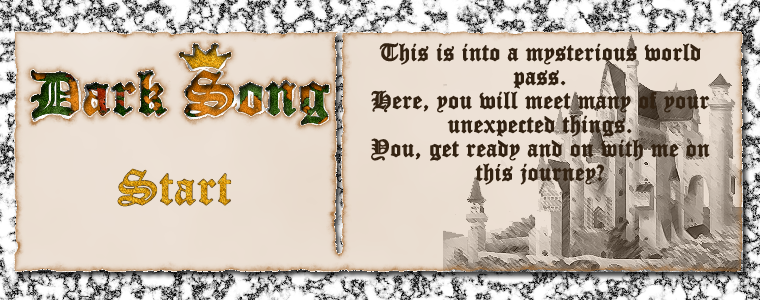

 жғіжҲҗдёәи§Ұзҡ„жёЈдёҖжһҡOrи§үеҫ—иҮӘе·ұжҳҜжёЈзҡ„жёЈдёҖжһҡгҖӮ
жғіжҲҗдёәи§Ұзҡ„жёЈдёҖжһҡOrи§үеҫ—иҮӘе·ұжҳҜжёЈзҡ„жёЈдёҖжһҡгҖӮ